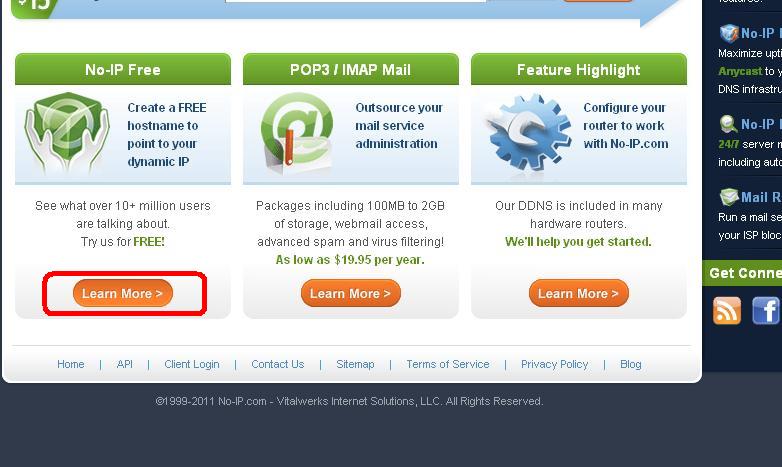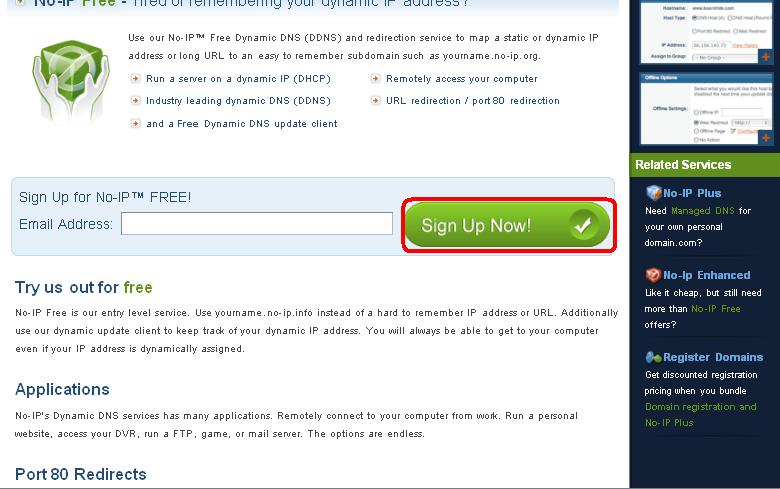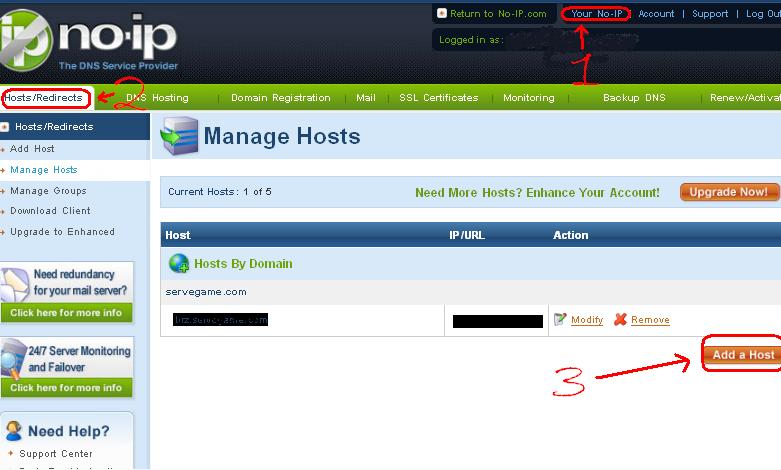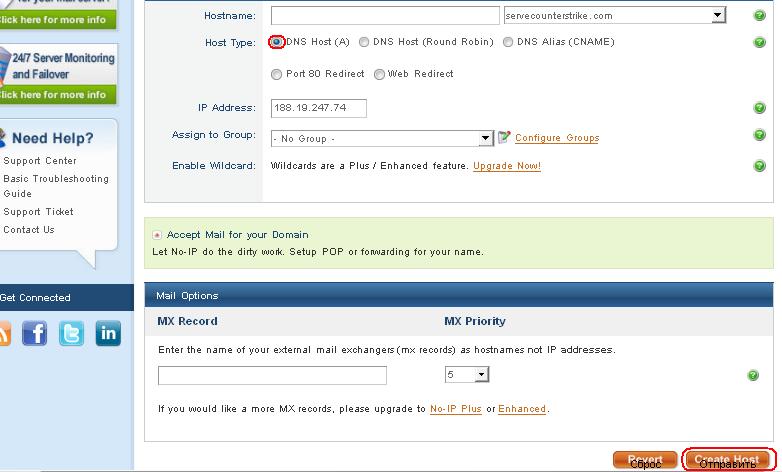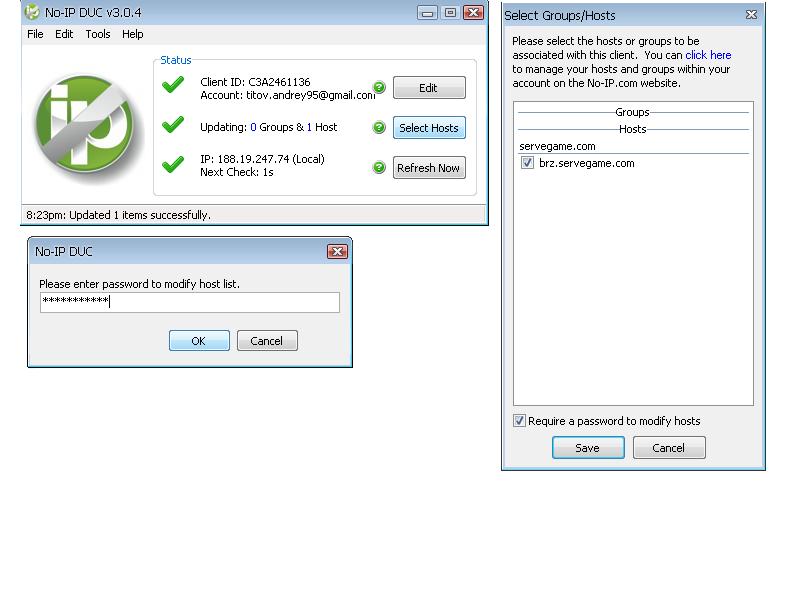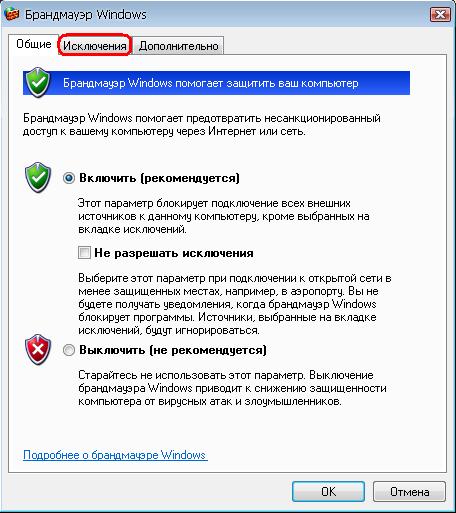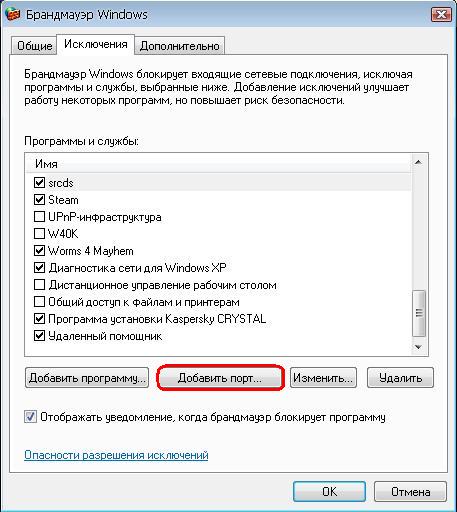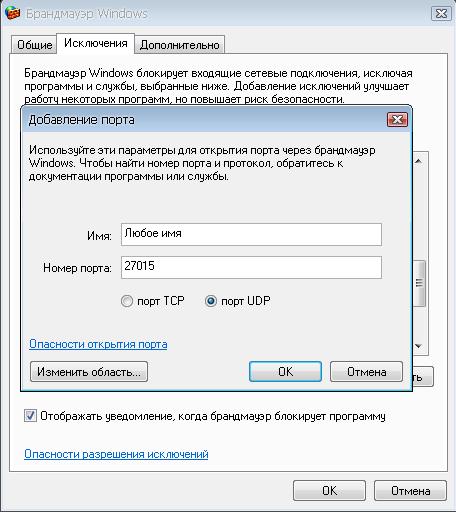Постоянный IP адрес
Гостям скачивать запрещено
Просмотров: 5815
Комментариев: 9
Рейтинг: 5.0
Добавил: Гость
Дата добавления: 02.02.2025
Читать больше про CS: Source Сервер
Для начала нужен постоянный IP адрес. Что это такое? Итак представим
себе как вы подключены к Интернету когда у вас постояный IP:
Ваш компьютер - провайдер - Интернет
А вот такой расклад не подойдет:
Ваш компьютер - локальная сеть - провайдер - Интернет
Что это все значит и как во всем этом разобраться? Да ни как =)).
Просто позвоните провайдеру, и спросите у вас внешний IP или нет.
Хочу
сделать замечание: динамичность IP не имеет отношения к
работоспособности сервера. Другими словами, даже если каждый раз при
подключении к Интернету у вас новый IP, ваш сервер все равно найдется
под этим IP в Интернете, но при условии что он динамический.
Существует 2 способа сделать ип "постоянным": 1 способ: просто позвоните провайдеру, и купить статичный IP (20грн) 2 способ: с помощью сайта www.no-ip.com Подробно о втором способе:
1. Идем на www.no-ip.com
2. Находим пункт слева внизу: No - Ip Free , нажимаем ссылку Learn More> 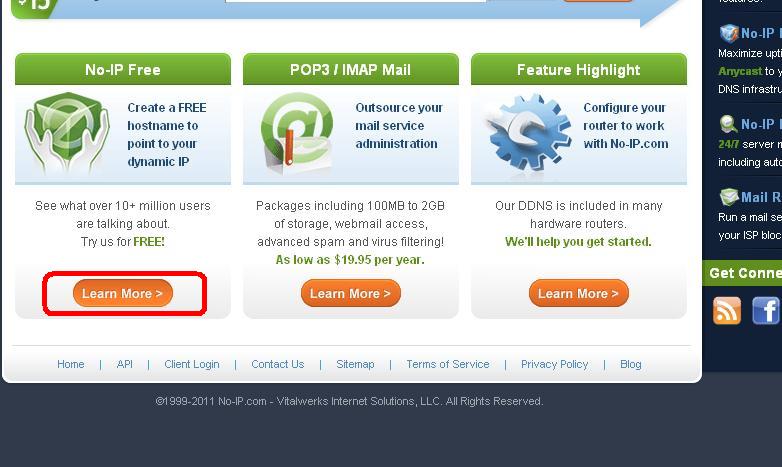
3. На новой странице жмем SIGN UP NOW! 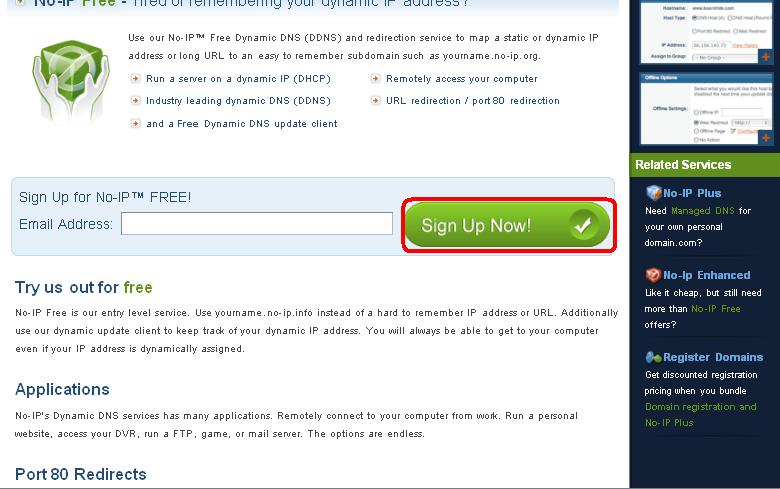
3.1. Заполняем обязательные поля:
First Name: - Имя.
Last Name: - Фамилия.
Email: - ваш электронный адрес.
Password: - пароль.
Confirm Password: - еще раз тот же самый пароль. (пароль лучше записать где нибудь, он еще пригодится)
How did you hear about us? - выберете что нибудь из списка.
ставим галочку напротив I have read and agree to the following terms of service:
3.2. И жмем на  4. Должна появиться надпись: Confirmation email is on its way! и Select your operating system:
5. Пока ждем письма на свой электронный адрес, Нажимаем на логотип вашей операционной системы, я расскажу про Windows $-)
5.1.
После того как вы нажали на логотип загрузится страница откуда надо
скачать Windows Dynamic Update Client (DUC) - это такая программа
которая будет периодически обновлять DNS серверы на соответствие
выбранному вами имени сервера, вашему IP адресу. Чтобы её скачать
необходимо нажать на ссылку Download X.X.X , где X - номер обозначающий номер версии.
6.
Поле того как вы получите письмо от No-IP Registration и подтвердите
регистрацию, можете установить DUC и после её запуска вводите свой
электронный адрес и пароль. На этом этапе у вас еще не выбрано доменное
имя.
7. Выбираем доменное имя:
7.1. Если вы закрыли окно браузера то снова идем на no-ip.com
7.2. Вводим свой электронный адрес и пароль в соответствующие поля: Email: и Password: наверху страницы.
7.3.
После того как вы успешно вошли в свой аккаунт нажимаем закладку
(наверху) YOUR NO-IP , слева должны появиться ссылки (если не появились
нажать еще раз YOUR NO-IP):
Hosts / Redirects
Plus Managed DNS
Domain Registration
SSL Certificates
... и т.д.
нас интересует только Hosts / Redirects и подпункт Add - нажав на него попадаем на страницу выбора доменного имени. 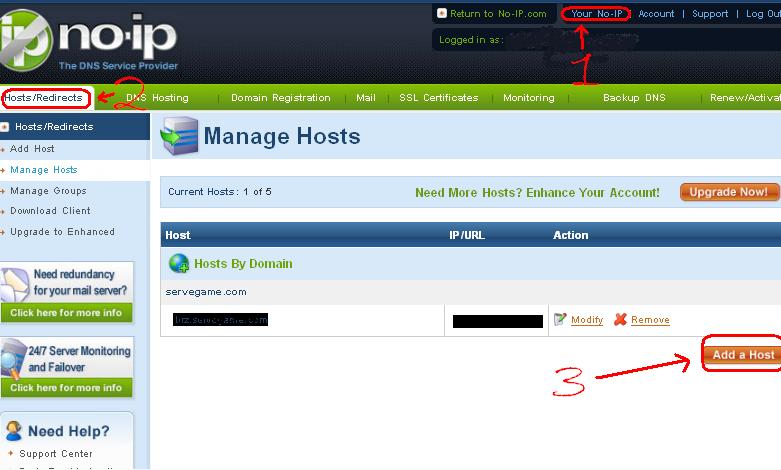
7.4. Заполняем поля:
Hostname: - любое произвольное имя из латинских букв (справ: ваш домен 3-го уровня).
Чуть
ниже список бесплатных и платных доменных имен 2-го уровня. Можно
выбрать любой понравившийся от самого верхнего (от надписи --- No-IP
Free Domains --- до надписи --- No-IP Enhanced Domains --- ).
Host Type: выбираем: DNS Host (A)
Жмем кнопку "Create Host". 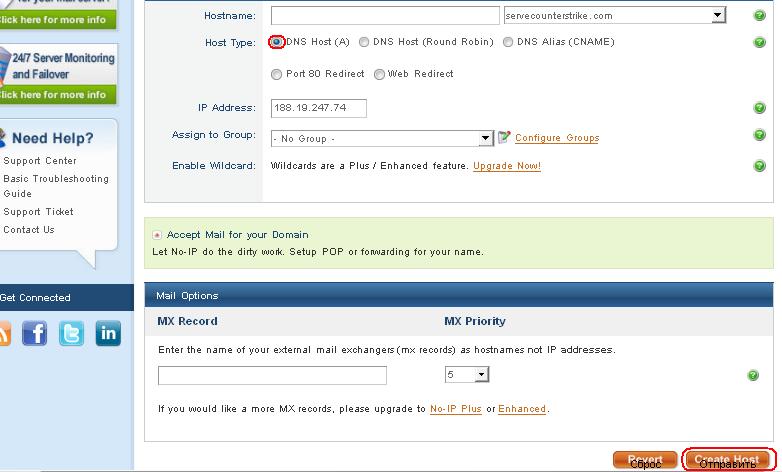
Теперь в программе DUC надо щелкнуть пункт "Select Hosts ". В открывшемся окне вводите ваш пароль и жмите "OK" Ставите галочку на вашем хосте и жмете "SAVE" 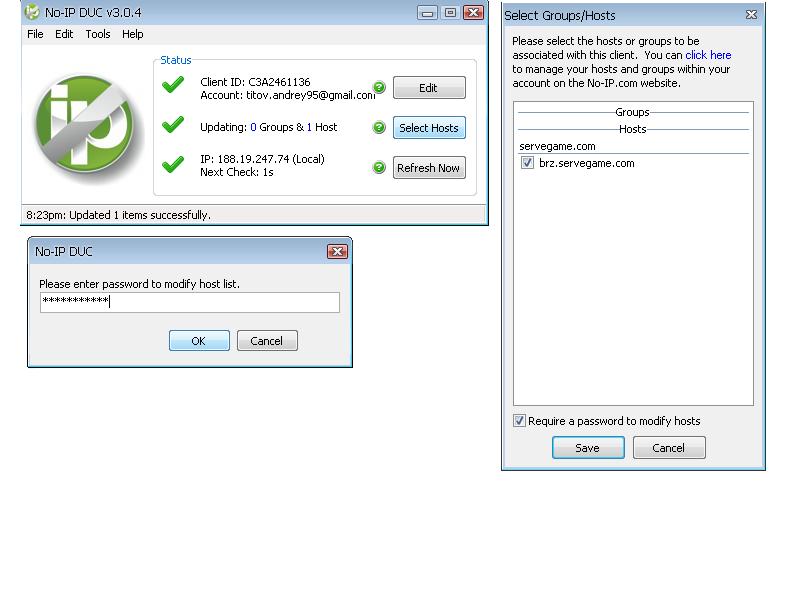
В общем то все мучения закончены но можно сделать еще кое что:
В программе DUC нажимаем кнопку "File" и выбираем "Preferences" и ставим галки:
Run on startup - автоматически запускать графический интерфейс DUC при запуске Операционной системы.
Run
as system service - запускать DUC как системный сервис (если не выбран
пункт Run on startup то DNS записи будут все равно обновляться только не
будет значка в трее). Остальное оставьте как есть, будет желание - сами
разберетесь.
Сейчас встает вопрос как открыть порт 27015
Всё дело в брандауэре Windows , он блокирует порты и не кому
не даёт зайти на ваш сервер. Итак, для начала нужно зайти в брандмуер Winsows,
идём в Пуск / Панель Управления / там ищем Брандмауэр Windows
1) Заходим в него
2) Видим Исключения нажимаем 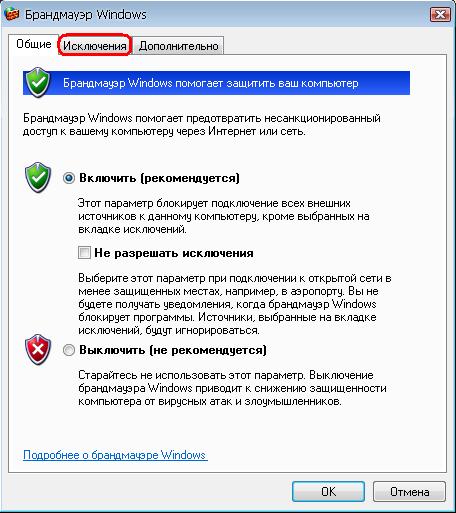
3) Теперь мы видим перед нами программы и службы жмём
добавить порт 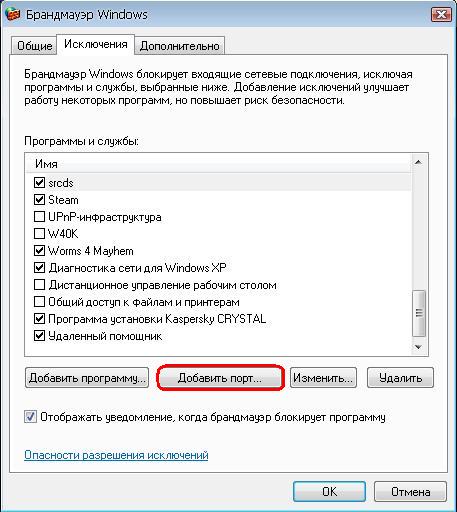
4) Появляется это: 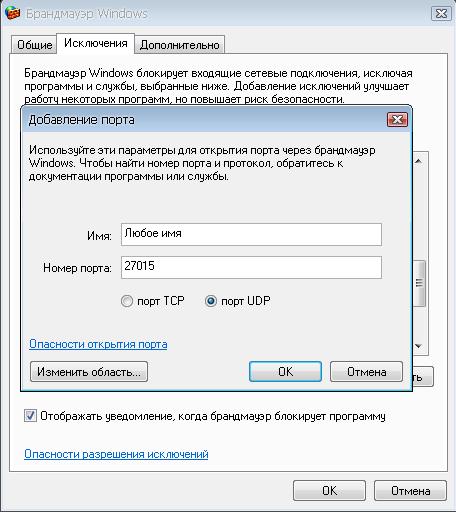
Добавляем порт, пишем описание, например CSS и номер порта, то есть
"27015" (порты можно вписывать любые), протокол обязательно выбираете
UDP. Жмём "OK”.
Статья скопирована с: http://kyrilka.ucoz.ru
|